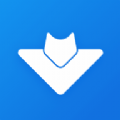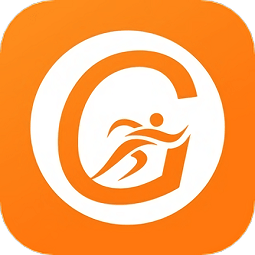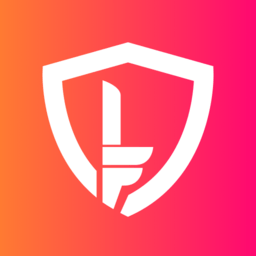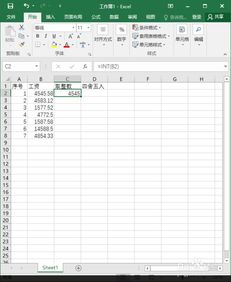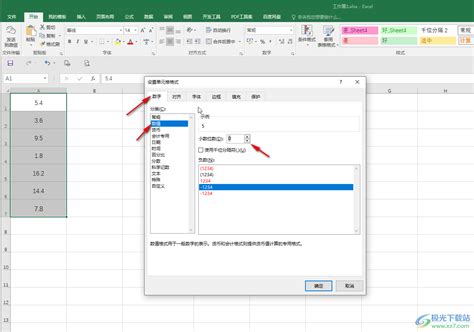如何在Excel中对数据进行四舍五入
在数据处理和分析的过程中,四舍五入是一项非常基础且常用的操作。无论你是学生、财务工作者,还是数据分析师,掌握Excel中的四舍五入技巧都至关重要。本文将详细介绍如何在Excel中对数据进行四舍五入,包括基本方法、高级技巧以及一些常见问题的解决方案,帮助你更高效、准确地进行数据处理。

一、Excel数据四舍五入的基础操作
Excel提供了多种四舍五入函数,其中最常用的就是ROUND函数。ROUND函数的基本语法为:`ROUND(number, num_digits)`,其中`number`表示需要四舍五入的数字,`num_digits`表示要保留的小数位数。如果`num_digits`为正数,则表示保留的小数位数;如果为负数,则表示保留的小数位数向左移动几位,即四舍五入到十位、百位等。

示例一:基本四舍五入
假设A1单元格中有一个数值3.14159,我们想要将其四舍五入到小数点后两位,可以在B1单元格中输入公式`=ROUND(A1, 2)`,结果为3.14。
示例二:四舍五入到整数
如果我们想要将A1单元格中的数值3.14159四舍五入到整数,可以在B1单元格中输入公式`=ROUND(A1, 0)`,结果为3。
示例三:四舍五入到十位
如果我们想要将A1单元格中的数值314.159四舍五入到十位,可以在B1单元格中输入公式`=ROUND(A1, -1)`,结果为310。
二、Excel数据四舍五入的高级技巧
除了ROUND函数外,Excel还提供了其他几种四舍五入函数,如ROUNDUP、ROUNDDOWN和INT等,它们在不同场景下有着各自的优势。
ROUNDUP函数
ROUNDUP函数用于向上舍入,即不管小数部分是多少,都向上舍入到指定的位数。ROUNDUP函数的语法为:`ROUNDUP(number, num_digits)`。
示例:假设A1单元格中有一个数值3.14159,我们想要将其向上舍入到小数点后一位,可以在B1单元格中输入公式`=ROUNDUP(A1, 1)`,结果为3.2。
ROUNDDOWN函数
ROUNDDOWN函数用于向下舍入,即不管小数部分是多少,都向下舍入到指定的位数。ROUNDDOWN函数的语法为:`ROUNDDOWN(number, num_digits)`。
示例:假设A1单元格中有一个数值3.14159,我们想要将其向下舍入到小数点后一位,可以在B1单元格中输入公式`=ROUNDDOWN(A1, 1)`,结果为3.1。
INT函数
INT函数用于取整,即直接截取整数部分,忽略小数部分。INT函数的语法为:`INT(number)`。
示例:假设A1单元格中有一个数值3.789,我们想要取其整数部分,可以在B1单元格中输入公式`=INT(A1)`,结果为3。
三、Excel数据四舍五入的常见问题及解决方案
在使用Excel进行四舍五入时,可能会遇到一些常见问题,如四舍五入结果不准确、舍入方向不符合预期等。下面将针对这些问题提供解决方案。
问题一:四舍五入结果不准确
有时候,我们可能会发现四舍五入的结果与预期不符,这通常是由于Excel的浮点数精度问题导致的。Excel使用双精度浮点格式存储数字,这种格式在某些情况下会导致精度损失。为了解决这个问题,我们可以将数字转换为文本格式进行四舍五入,或者使用其他工具进行高精度计算。
解决方案:将数字转换为文本格式进行四舍五入。例如,可以使用TEXT函数将数字转换为文本格式,然后再进行四舍五入。不过需要注意的是,这种方法只适用于简单的四舍五入操作,对于复杂的计算可能需要使用其他方法。
问题二:舍入方向不符合预期
有时候,我们可能需要向上或向下舍入数字,而ROUND函数只能进行标准的四舍五入。这时,我们可以使用ROUNDUP或ROUNDDOWN函数来满足需求。
解决方案:根据需求选择ROUNDUP或ROUNDDOWN函数进行舍入。如果需要向上舍入,则使用ROUNDUP函数;如果需要向下舍入,则使用ROUNDDOWN函数。
问题三:处理大量数据时四舍五入速度较慢
当需要处理大量数据时,四舍五入操作可能会变得非常缓慢。这通常是由于Excel在每次计算时都需要重新计算整个公式导致的。为了加快计算速度,我们可以使用数组公式或VBA宏来批量处理数据。
解决方案:使用数组公式或VBA宏进行批量处理。数组公式可以一次性计算多个单元格中的值,从而显著提高计算速度。而VBA宏则可以自定义更复杂的计算逻辑和流程,以满足特定需求。不过需要注意的是,使用数组公式和VBA宏需要一定的编程基础。
四、Excel数据四舍五入的实用技巧
除了基本的四舍五入函数外,Excel还提供了一些实用技巧,可以帮助我们更高效地进行四舍五入操作。
技巧一:使用格式设置进行四舍五入
在Excel中,我们可以通过设置单元格格式来快速进行四舍五入操作。例如,我们可以将单元格格式设置为“数字”类型,并指定小数位数来自动进行四舍五入。不过需要注意的是,这种方法只适用于显示时的四舍五入,并不会改变单元格中的实际值。
技巧二:使用辅助列进行复杂舍入
当需要进行复杂的舍入操作时(如根据条件进行不同的舍入),我们可以使用辅助列来存储中间结果和判断条件。通过这种方法,我们可以更灵活地控制舍入方式和结果。
技巧三:使用条件格式突出显示四舍五入结果
为了更容易地识别四舍五入后的结果,我们可以使用条件格式来突出显示这些结果。例如,我们可以设置条件格式以突出显示所有四舍五入到特定小数位数的单元格。
结语
Excel中的四舍五入操作虽然看似简单,但在实际应用中却有很多细节和技巧需要注意。通过掌握本文介绍的基础操作、高级技巧以及常见问题解决方案,你可以更高效、准确地进行数据处理和分析。希望这篇文章能对你有所帮助!
- 上一篇: 如何轻松查证商标注册状态,避免侵权风险?
- 下一篇: 《剑网3》深度解析:虎啸山林任务必胜攻略
-
 Excel如何进行四舍五入取整?资讯攻略12-04
Excel如何进行四舍五入取整?资讯攻略12-04 -
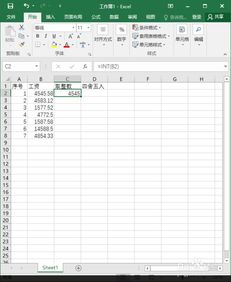 如何在Excel中进行四舍五入?资讯攻略12-04
如何在Excel中进行四舍五入?资讯攻略12-04 -
 Excel表格中数字的四舍五入方法资讯攻略12-04
Excel表格中数字的四舍五入方法资讯攻略12-04 -
 如何在Excel中进行四舍五入操作资讯攻略12-04
如何在Excel中进行四舍五入操作资讯攻略12-04 -
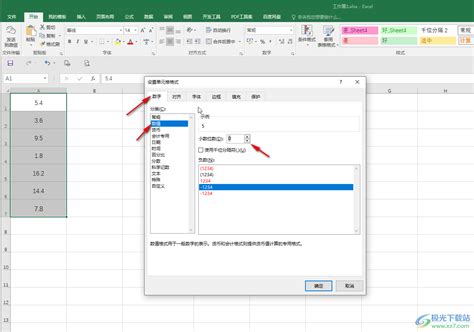 Excel中四舍五入的绝妙技巧,轻松搞定数字处理!资讯攻略12-06
Excel中四舍五入的绝妙技巧,轻松搞定数字处理!资讯攻略12-06 -
 Excel高手秘籍:轻松掌握ROUND函数,数据四舍五入不求人资讯攻略11-05
Excel高手秘籍:轻松掌握ROUND函数,数据四舍五入不求人资讯攻略11-05